HTML Links الروابط في اتش تي ام ال
وصلات HTML – ربط صفحات الويب ببعضها
في عالم تطوير الويب، تلعب وصلات HTML دورًا حاسمًا في تحقيق التفاعل وتوجيه المستخدمين عبر صفحات الويب بشكل فعّال. إذا كنت ترغب في جعل مستخدمي موقعك يتنقلون بين الصفحات بسهولة، أو ترغب في إضافة وسائط متعددة مثل الصور أو المستندات، فإن فهم كيفية استخدام وتكوين الوصلات يعتبر أمرًا حيويًا.
في هذا الدرس، سنغوص في عالم وصلات HTML ونستكشف مختلف الطرق التي يمكنك من خلالها ربط صفحات الويب ببعضها وتحسين تجربة المستخدم. سنتناول الوصلات النصية والوصلات المصورة، بالإضافة إلى الوصلات البريدية والوصلات الداخلية. سنتعلم أيضًا عن السمات المختلفة التي يمكن استخدامها لتخصيص سلوك الوصلات وتحسين أمان وظيفتها.
هل أنتم مستعدون لاستكشاف عالم الوصلات في HTML؟
دعونا نبدأ في هذه الرحلة لاكتشاف قوة الروابط وكيف يمكنها تحسين تجربة المستخدم وجعل موقعك أكثر تفاعلية.
تستخدم روابط HTML لربط صفحات الويب معًا وتمكين المستخدمين من التنقل بينها.
الوصلات تسمح لك بربط نص أو صورة بصفحة ويب أخرى أو ملف آخر.
لإضافة وصلة في صفحة HTML، يمكنك استخدام عنصر “a” (الذي يعني anchor بالإنجليزية)، ويتم ذلك عن طريق تحديد الرابط في خاصية “href” (التي تعني hypertext reference).
إليك مثال بسيط يوضح كيفية إنشاء وصلة في HTML:
<!DOCTYPE html> <html lang="ar"> <head> <meta charset="UTF-8"> <meta name="viewport" content="width=device-width, initial-scale=1.0"> <title>وصلة HTML</title> </head> <body> <h1>مثال على وصلة HTML</h1> <p>انقر على الوصلة أدناه للانتقال إلى صفحة جديدة:</p> <a href="صفحة-جديدة.html">انقر هنا</a> </body> </html>
في هذا المثال، تم استخدام عنصر “a” لإنشاء وصلة، وتم تحديد عنوان الوجهة (الصفحة الجديدة) في خاصية “href”.
فعندما يقوم المستخدم بالنقر على النص “انقر هنا”، سيتم توجيهه إلى الصفحة المحددة في خاصية “href”.
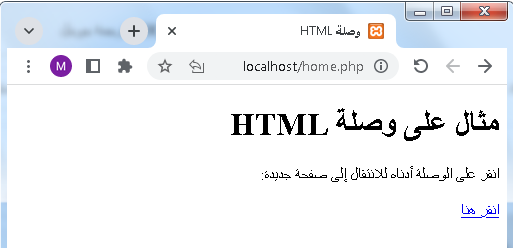
أنواع الروابط في صفحات الويب
Types of HTML Links
توجد عدة أنواع من الوصلات في HTML، وتختلف هذه الأنواع وفقًا للطريقة التي يتم بها ربط العناصر ببعضها.
إليك شرح لبعض أنواع الوصلات الرئيسية:
وصلات النص (Text Links):
هي الوصلات التي يتم إضافتها إلى نصوص في الصفحة.
يتم استخدام عنصر “a” مع خاصية “href” لتحديد الرابط.
مثال:
<a href="صفحة-جديدة.html">انقر هنا للانتقال إلى الصفحة الجديدة</a>
وصلات الصور (Image Links):
تمكن المستخدمين من الانتقال إلى صفحة أخرى عند النقر على صورة.
يتم استخدام عنصر “a” مع خاصية “href” داخل عنصر “img”.
<a href="صفحة-جديدة.html"> <img src="صورة.jpg" alt="صورة"> </a>
وصلات البريد الإلكتروني (Email Links):
تستخدم لإنشاء وصلة تفتح نافذة البريد الإلكتروني عند النقر.
يتم استخدام عنصر “a” مع خاصية “href” التي تبدأ بـ “mailto:”.
<a href="mailto:example@email.com">أرسل بريدًا إلكترونيًا</a>
وصلات الوثائق (Document Links):
تستخدم لربط بين صفحات HTML وملفات أخرى مثل مستندات نصية أو ملفات PDF.
يتم استخدام عنصر “a” مع خاصية “href” التي تحتوي على مسار الملف.
<a href="مستند.pdf">تنزيل المستند</a>
وصلات الروابط الداخلية (Internal Links):
تستخدم للربط بين أقسام مختلفة داخل نفس الصفحة كالربط بين اقسام الموقع لسهولة التنقل داخل صفحات الموقع المختلفة.
يتم استخدام عنصر “a” مع خاصية “href” التي تحتوي على رمز القسم (#) واسم القسم.
<a href="#قسم1">انتقل إلى القسم 1</a>
هذه مجرد بعض الأنواع الرئيسية للوصلات في HTML. يمكن أن تكون هناك أنواع أخرى متقدمة تعتمد على متطلبات المشروع الخاص بك.
مثال شامل مع الشرح
دعونا نقدم مثالًا شاملاً لاستخدام أنواع مختلفة من الوصلات في HTML، مع شرح لكل نوع:
<!DOCTYPE html> <html lang="ar"> <head> <meta charset="UTF-8"> <meta name="viewport" content="width=device-width, initial-scale=1.0"> <title>مثال على أنواع الوصلات في HTML</title> </head> <body> <h1>مثال على أنواع الوصلات في HTML</h1> <!-- وصلة نص --> <p>انقر على الوصلة أدناه للانتقال إلى صفحة جديدة:</p> <a href="صفحة-جديدة.html">انقر هنا للانتقال إلى الصفحة الجديدة</a> <hr> <!-- وصلة صورة --> <p>انقر على الصورة أدناه لفتح موقع ويب:</p> <a href="https://www.example.com"> <img src="صورة.jpg" alt="صورة"> </a> <hr> <!-- وصلة بريد إلكتروني --> <p>انقر على الوصلة لإرسال بريد إلكتروني:</p> <a href="mailto:example@email.com">أرسل بريدًا إلكترونيًا</a> <hr> <!-- وصلة وثيقة --> <p>انقر لتنزيل المستند:</p> <a href="مستند.pdf" download>تنزيل المستند</a> <hr> <!-- وصلة داخلية --> <p>انقر للانتقال إلى القسم 1:</p> <a href="#قسم1">انتقل إلى القسم 1</a> <hr> <!-- قسم 1 في نفس الصفحة --> <h2 id="قسم1">قسم 1</h2> <p>محتوى القسم 1 يظهر هنا.</p> </body> </html>
شرح:
وصلة نص:
يُنشئ عنصر “a” لربط نص بصفحة جديدة.
وصلة صورة:
يُستخدم عنصر “a” لربط صورة بموقع ويب خارجي.
وصلة بريد إلكتروني:
يُستخدم عنصر “a” لفتح بريد إلكتروني جديد.
وصلة وثيقة:
يُستخدم عنصر “a” لتحميل مستند عند النقر عليه.
وصلة داخلية:
يُستخدم رمز القسم “#” للربط بين أقسام مختلفة في نفس الصفحة.
قسم 1:
يُظهر قسمًا داخليًا في الصفحة يمكن الانتقال إليه باستخدام وصلة داخلية.
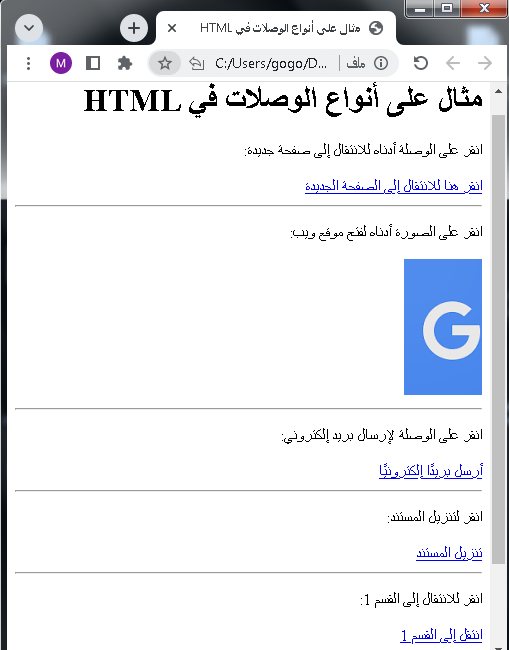
استخدام الزر كرابط
:Button as a Link
عند استخدام زر كوصلة في HTML، يمكنك جعل الزر يقوم بتوجيه المستخدم إلى صفحة ويب أخرى عند النقر عليه. يتم ذلك باستخدام عنصر الزر <button> وتحديد الرابط المستهدف باستخدام خاصية onclick أو باستخدام JavaScript.
إليك مثال بسيط:
<!DOCTYPE html>
<html lang="ar">
<head>
<meta charset="UTF-8">
<meta name="viewport" content="width=device-width, initial-scale=1.0">
<title>Button as a Link</title>
</head>
<body>
<h1>استخدام الزر كوصلة</h1>
<!-- طريقة 1: استخدام onclick لتحديد الرابط -->
<button onclick="window.location.href='صفحة-جديدة.html'">انتقل إلى الصفحة الجديدة</button>
<hr>
<!-- طريقة 2: استخدام JavaScript لتحديد الرابط -->
<button id="buttonLink">انتقل إلى الصفحة الجديدة أيضاً</button>
<script>
// استخدام JavaScript لتحديد الرابط
document.getElementById("buttonLink").onclick = function() {
window.location.href = 'صفحة-جديدة.html';
};
</script>
</body>
</html>
شرح:
طريقة 1: استخدام onclick:
يُستخدم onclick في الزر لتحديد السلوك عند النقر عليه.
window.location.href تُستخدم لتحديد الرابط الذي سيتم توجيه المستخدم إليه.
طريقة 2: استخدام JavaScript:
يتم استخدام id للزر لتمييزه.
يُستخدم JavaScript لتحديد السلوك عند النقر على الزر.
window.location.href تُستخدم لتحديد الرابط المستهدف.
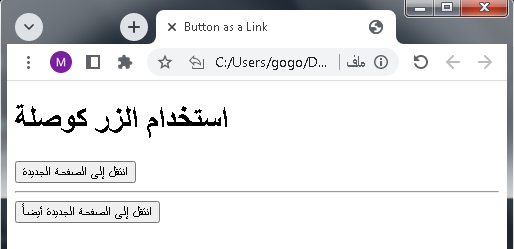
خصائص وسمات الروابط في أتش تي أم ال
:Common HTML Link Attributes
توجد عدة سمات (أو خصائص) شائعة تستخدم مع عناصر الوصلات في HTML. فيما يلي شرح لبعض السمات الرئيسية التي يمكن استخدامها:
href (Hypertext Reference):
يُستخدم لتحديد العنوان الذي يتم الانتقال إليه عند النقر على الوصلة.
يمكن أن يكون القيمة عبارة عن عنوان URL أو اسم ملف أو رقم قسم داخلي في نفس الصفحة.
<a href="https://www.example.com">رابط خارجي</a> <a href="صفحة-جديدة.html">رابط داخلي</a> <a href="#قسم1">رابط داخلي إلى القسم 1</a>
target:
يُستخدم لتحديد كيف يتم فتح الوصلة.
القيم المشتركة تشمل _blank لفتح الوصلة في نافذة جديدة و _self لفتحها في النافذة الحالية.
<a href="https://www.example.com" target="_blank">رابط يُفتح في نافذة جديدة</a> <a href="صفحة-جديدة.html" target="_self">رابط يُفتح في النافذة الحالية</a>
title:
يُستخدم لتوفير نص توضيحي يظهر عند توقف المؤشر على الوصلة.
يساعد في توضيح محتوى الوصلة.
<a href="https://www.example.com" title="زيارة موقع العينة">الموقع الرئيسي</a>
download:
يُستخدم لتحميل الملف المرتبط بالوصلة بدلاً من فتحه.
يعمل مع ملفات مثل الصور أو المستندات.
<a href="مستند.pdf" download>تنزيل المستند</a>
rel (Relationship):
يستخدم لتحديد العلاقة بين الصفحة الحالية والصفحة المستهدفة.
يُستخدم في سياقات مثل تحديد روابط العودة إلى الصفحة الرئيسية.
<a href="الرئيسية.html" rel="home">العودة إلى الصفحة الرئيسية</a>
هذه هي بعض السمات الشائعة التي يمكن استخدامها مع عناصر الوصلات في HTML، ويمكن توجيه المزيد من السمات حسب احتياجات المشروع الخاص بك.
مثال شامل مع الشرح
إليك مثال شامل يستخدم العديد من السمات الشائعة مع عناصر الوصلات في HTML:
<!DOCTYPE html> < html lang="ar" dir=rtl> <head> <meta charset="UTF-8"> <meta name="viewport" content="width=device-width, initial-scale=1.0"> <title>مثال شامل على الوصلات في HTML</title> </head> <body> <h1>وصلات HTML</h1> <!-- وصلة نص مع عنوان وفتح في نافذة جديدة --> <p>انقر على الوصلة لزيارة موقع العينة:</p> <a href="https://www.example.com" target="_blank" title="زيارة موقع العينة">زيارة موقع العينة</a> <hr> <!-- وصلة صورة مع تحميل الملف --> <p>انقر على الصورة لتنزيل المستند:</p> <a href="مستند.pdf" download> <img src="تحميل.png" alt="تنزيل"> </a> <hr> <!-- وصلة داخلية مع رابط إلى القسم 1 --> <p>انقر للانتقال إلى القسم 1:</p> <a href="#قسم1">انتقل إلى القسم 1</a> <hr> <!-- قسم 1 في نفس الصفحة --> <h2 id="قسم1">قسم 1</h2> <p>محتوى القسم 1 يظهر هنا.</p> </body> </html>
شرح:
وصلة نص مع عنوان وفتح في نافذة جديدة:
يستخدم href لتحديد العنوان الذي يتم الانتقال إليه.
يستخدم target=”_blank” لفتح الرابط في نافذة جديدة.
يستخدم title لتوفير نص توضيحي يظهر عند توقف المؤشر.
وصلة صورة مع تحميل الملف:
يستخدم href لربط الوصلة بالملف.
يستخدم download لتحميل الملف عند النقر.
وصلة داخلية مع رابط إلى القسم 1:
يستخدم href=”#قسم1″ للانتقال إلى القسم ذي الهوية “قسم1”.
قسم 1 في نفس الصفحة:
يستخدم عنصر h2 لإنشاء القسم.
يتم ربط الوصلة الداخلية بهذا القسم باستخدام id=”قسم1″.
اختبار اختيار من متعدد عن هذا الدرس
إليك اختبار اختيار من متعدد لفحص فهمك لموضوع “HTML Links”:
السؤال 1:
ما هو العنصر الذي يستخدم في HTML لإنشاء وصلة؟
أ) <link>
ب) <a>
ج) <url>
د) <href>
السؤال 2:
كيف يمكن أن تستخدم سمة target في عنصر الوصلة؟
أ) لتحديد الرابط المستهدف.
ب) لتحديد العلاقة بين الصفحة الحالية والصفحة المستهدفة.
ج) لتحديد كيفية فتح الوصلة (مثل في نافذة جديدة).
د) لتحديد نص توضيحي يظهر عند توقف المؤشر.
السؤال 3:
كيف يمكن تحميل ملف عند النقر على وصلة في HTML؟
أ) باستخدام <download>
ب) باستخدام download كقيمة لسمة href
ج) باستخدام <file>
د) باستخدام <load>
السؤال 4:
كيف يمكن ربط وصلة بجزء داخلي في نفس الصفحة؟
أ) باستخدام <internal>
ب) باستخدام target=”_self”
ج) باستخدام href=”صفحة#جزء”
د) باستخدام <section>
السؤال 5:
ما السمة التي تستخدم لتوفير نص توضيحي يظهر عند توقف المؤشر على وصلة؟
أ) description
ب) tooltip
ج) info
د) title
الإجابات:
1-ب
2-ج
3-ب
4-ج
5-د
السؤال 6:
كيف يمكن إنشاء وصلة بريد إلكتروني في HTML؟
أ) <email>
ب) <a href=”mailto:”>
ج) <mail>
د) <link href=”email:”>
السؤال 7:
كيف يمكن تحديد العلاقة بين الصفحة الحالية والصفحة المستهدفة باستخدام السمة rel؟
أ) relationship
ب) rel=”current”
ج) rel=”target”
د) rel=”nofollow”
السؤال 8:
ما هو العنصر الذي يستخدم لربط صورة بصفحة ويب في HTML؟
أ) <img>
ب) <a>
ج) <link>
د) <src>
السؤال 9:
كيف يمكن إنشاء وصلة داخلية تحوي على رابط إلى الجزء العلوي من الصفحة؟
أ) <a href=”#top”>انتقل إلى الأعلى</a>
ب) <a href=”#bottom”>انتقل إلى الأسفل</a>
ج) <a href=”top.html”>انتقل إلى الأعلى</a>
د) <a href=”javascript:scroll(0,0)”>انتقل إلى الأعلى</a>
السؤال 10:
ما السمة التي يمكن استخدامها لتحديد لغة الوصلة في HTML؟
أ) language
ب) lang
ج) hreflang
د) linklang
الإجابات :
6. ب
7-د
8-ب
9-أ
10-ج
